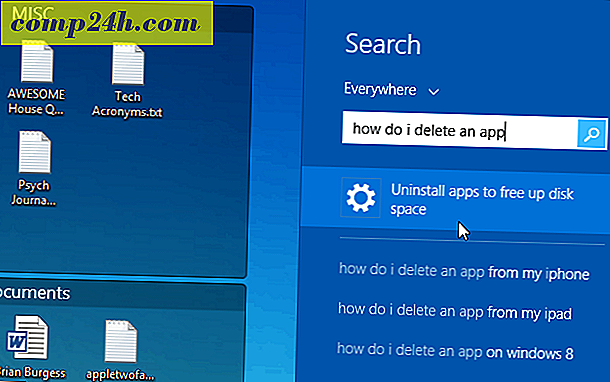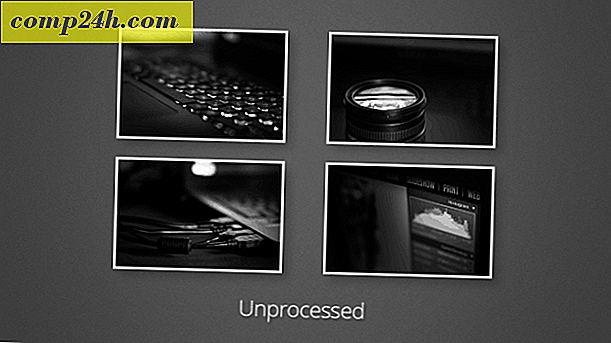ऐप्पल वॉच समस्याओं का निवारण कैसे करें और कैसे ठीक करें
ऐप्पल वॉच, जबकि अद्भुत, उन्नत प्रौद्योगिकी के किसी भी टुकड़े की तरह है। यह glitches, ताला लगा, और बस अजीब काम करता है। मेरी पुरानी एनालॉग घड़ी ने ऐसा नहीं किया। कुछ टिप्स और चाल आपको कभी-कभी सचमुच बैक अप और रनिंग करने में मदद करेंगी।
आपने इसे बंद करने या फिर से चलाने की कोशिश की है?
बेशक, यह पहली जगह है जो आप शुरू करते हैं। ऐसा करने का सबसे आसान तरीका है कि जब तक आपके पास पावर ऑफ विकल्प नहीं आ जाता है तब तक दाईं ओर बटन दबाए रखें। हालांकि, यह हमेशा काम नहीं करता है। शटडाउन को मजबूर करने के लिए, जब तक आप ऐप्पल लोगो नहीं देखते हैं, तब तक डिजिटल क्राउन और साइड बटन दबाकर रखें।
डिजिटल क्राउन चिपचिपा?
डिजिटल क्राउन घड़ी के अन्य हिस्सों की तुलना में अधिक धूल और मलबे इकट्ठा करता है। घड़ी के अन्य हिस्सों के विपरीत, इसे साफ करना थोड़ा मुश्किल है। ऐप्पल कुछ मलबे को धोने के लिए सादे चलने वाले पानी की सिफारिश करता है। जब कुछ मलबे ढीले नहीं होते हैं, तो मैं धीरे-धीरे कुछ गंदगी को हटाने के लिए पुराने मुलायम टूथब्रश का उपयोग करता हूं।
वर्कआउट्स उचित रूप से पंजीकरण नहीं कर रहे हैं?
हमने आपके ऐप्पल वॉच पर एक अच्छा दिल पढ़ने के तरीके के बारे में कुछ सुझाव दिए हैं, लेकिन यह मानते हुए कि आपने इसे साफ और सही तरीके से पहना है, आमतौर पर रीबूटिंग अगले चरण है। यदि वह अभी भी जंगली रूप से बंद लगता है, तो आप अंशांकन को रीसेट कर सकते हैं। अपने आईफोन के वॉच ऐप पर जाएं
अपने आईफोन के वॉच ऐप पर गोपनीयता> मोशन एंड फिटनेस> कैलिब्रेशन डेटा रीसेट करें। इसके बाद, आप 20 मिनट का कसरत शुरू करना चाहेंगे। आप या तो आउटडोर रन या आउटडोर वॉक चुन सकते हैं और अपने आईफोन को अपने ऐप्पल वॉच के पास रख सकते हैं। यदि आप कैलिब्रेट करने की कोशिश कर रहे हैं, तो अंडाकार या ट्रेडमिल जैसे अन्य अभ्यासों से बचें। आपकी घड़ी अलग-अलग गति पर आपकी तरफ की लंबाई को समझने की कोशिश कर रही है। इससे आपको एक और सटीक कदम गिनती, सक्रिय कैलोरी और दिल की धड़कन मिलनी चाहिए।


यदि आपका वजन नाटकीय रूप से बदल गया है क्योंकि आपने प्रारंभ में अपने आईफोन या ऐप्पल वॉच को कॉन्फ़िगर किया है, तो डेटा अपडेट करने से सटीकता बढ़ेगी। वॉच ऐप में, स्वास्थ्य पर जाएं और संपादित टैप करें। अब आप अपना सही वजन दर्ज कर सकते हैं। झूठ मत बोलो और अपने ड्राइवर के लाइसेंस पर क्या है।
ऐप जवाब नहीं दे रहा है?
आईओएस और मैकोज़ की तरह, वॉचोस में फोर्स क्विट प्रक्रिया है। यह बिल्कुल सहज नहीं है। साइड बटन दबाकर रखें। पावर ऑफ, पावर रिजर्व, लॉक डिवाइस स्क्रीन को दिखाने के लिए प्रतीक्षा करें। साइड बटन जारी करें और इसे फिर से दबाएं। ऐप तब निकलता है, और आपको होम स्क्रीन पर लाता है।
यदि वह अभी भी काम नहीं करता है, तो आपको अनइंस्टॉल / पुनर्स्थापित प्रक्रिया को आजमाने की आवश्यकता होगी।

ऐप को अनइंस्टॉल और पुनर्स्थापित कैसे करें
एक और आम समस्या निवारण रणनीति एक ऐप को अनइंस्टॉल और पुनर्स्थापित करना है। ऐसा करने के कुछ तरीके हैं। मुझे ऐप्पल वॉच पर ऐसा करने के लिए यह आसान और अधिक विश्वसनीय लगता है।
जब आप अपने ऐप्स देख रहे हों, ऐप आइकन टैप करके रखें। नीचे दबाएं क्योंकि इससे फोर्स टच शुरू होता है। ऐप्स सभी ऊपरी बाएं कोने में एक एक्स को घुमाएंगे और दिखाएंगे। एक्स टैप करें और घड़ी आपको हटाने की पुष्टि करने के लिए कहेगी।

ऐप को हटाने का एक और तरीका आईफोन पर वॉच ऐप है। ऐप टैप करें जिसे आप माई वॉच टैब से हटाना चाहते हैं। सुनिश्चित करें कि आपका ऐप्पल वॉच रेंज में है और बाईं ओर ऐप्पल वॉच पर शो ऐप टॉगल करें। कुछ सेकंड बाद ऐप को ऐप्पल वॉच से गायब होना चाहिए। इसे पुनर्स्थापित करने के लिए, दाईं ओर उसी विकल्प को टॉगल करें। मैं ऐप को अनइंस्टॉल करने और पुनर्स्थापित करने से पहले अपनी घड़ी को रीबूट करने की अनुशंसा करता हूं।

नोटिफिकेशन आपके ऐप्पल वॉच पर दिखना बंद करो?
मैं अपने आईफोन पर अपने ब्लूटूथ के बाद अविश्वसनीय होने के बाद आमतौर पर इसे देखता हूं। करने के लिए पहली बात यह है कि अपने आईफोन के ब्लूटूथ को फिर से चालू और बंद करना है। वह आमतौर पर समस्या का समाधान करता है। यदि नहीं, तो अब आपके आईफोन और फिर अपने ऐप्पल वॉच को रीबूट करने का समय है। उन प्रक्रियाओं में थोड़ा और समय लगता है, लेकिन हमेशा मेरे लिए समस्या का समाधान करता है।
बैटरी से बाहर चल रहा है?
जितना अधिक आपका ऐप्पल वॉच दिखाता है, उतनी ही बैटरी इसका उपयोग करती है। यदि आप इसे लंबे समय तक चलाना चाहते हैं, तो कुछ सुविधाओं पर वापस कटौती करने का समय आ गया है।
पहली बात यह है कि घड़ी के चेहरे को कम रंग या एनीमेशन के साथ बदलना है। मॉड्यूलर, उपयोगिता, और सरल घड़ी के चेहरे आपको सबसे अच्छा प्रदर्शन प्राप्त करेंगे। मोशन और चित्र बहुत अच्छे हैं, लेकिन वे आपकी बैटरी को तेज़ी से निकाल देंगे।
इसके बाद, यह चमक और कंपन को कम करने का समय है। अपनी घड़ी पर सेटिंग्स पर जाएं। चमक और पाठ आकार में, स्क्रीन की चमक को कम करने के लिए छोटे सूर्य को दबाएं। उन सेटिंग्स में, ध्वनि और हैप्पीक्स टैप करें। घड़ी की कंपन को कम करने और प्रमुख हैप्टीक्स को बंद करने के लिए अपनी घड़ी की बाईं तस्वीर पर टैप करें। आप इसे ऐप्पल वॉच ऐप में भी कर सकते हैं।

थोड़ी अधिक बैटरी प्राप्त करने के लिए, आपको अपनी घड़ी पर दिखाई देने वाली संख्याओं और अधिसूचनाओं को कम करने की आवश्यकता होगी। आम तौर पर, आपके आईफोन पर आपके घड़ी का दर्पण होगा। अपने ऐप्पल वॉच पर दिखाई देने वाली सभी सूचनाओं को रोकने के लिए, वॉच ऐप में नोटिफिकेशन टैप करें। अब आप अपनी घड़ी पर दिखाई देने वाली सभी सूचनाओं को बंद कर सकते हैं। अपने ऐप्पल वॉच पर ऐप्स और नज़रों की संख्या को कम करने से आपको थोड़ा अधिक प्रदर्शन करने में मदद मिल सकती है। उदाहरण के लिए, जब तक कि मैं उड़ रहा हूं, मुझे अपने एयरलाइंस ऐप्स से अधिसूचनाओं की आवश्यकता नहीं है।
हवाई जहाज के बारे में बात करते हुए, अपनी घड़ी को हवाई जहाज मोड में डालना या परेशान न करें इन चेतावनियों में से अधिकांश को बंद कर देगा। यह एक चरम दृष्टिकोण है, और जब मैं गाड़ी चला रहा हूं तो मैं आमतौर पर ऐसा करता हूं। जब मैं सड़क पर हूं तो मुझे विचलित या मोहक होने की आवश्यकता नहीं है।
अंत में, आप अपने ऐप्पल वॉच का उपयोग करने के तरीके के आधार पर, आप कुछ हृदय निगरानी सेटिंग्स को बदल सकते हैं। यदि आपको हृदय गति की परवाह नहीं है, तो आप इसे पावर सेविंग मोड में डाल सकते हैं। वॉच ऐप में, वर्कआउट टैप करें और फिर पावर सेविंग मोड टॉगल करें। यह आसान है अगर आप अपनी हृदय गति के लिए किसी तृतीय-पक्ष मॉनीटर का उपयोग करते हैं। हर समय हृदय गति की निगरानी को अक्षम करने के लिए, वॉच ऐप में गोपनीयता टैप करें और फिर मोशन और फिटनेस टैप करें। इस स्क्रीन में, आप हृदय गति निगरानी और स्वास्थ्य ट्रैकिंग अक्षम कर सकते हैं। उन्हें बंद करने के लिए उन्हें बाईं ओर टॉगल करें।


चलो शुरुआत से शुरू करें - ऐप्पल वॉच मिटाएं
समस्याएं हल करने के लिए आपका अंतिम समस्या निवारण चरण शुरू हो रहा है, लेकिन यह अधिकतर समस्याओं को ठीक करता है। सबसे पहले आपको यह सुनिश्चित करना होगा कि आपका जोड़ा हुआ आईफोन पास है। वॉच ऐप में, ऐप्पल वॉच टैप करें और फिर अनपेयर ऐप्पल वॉच टैप करें। यह आपके ऐप्पल वॉच पर अधिकतर डेटा बैकअप लेता है और फिर आपके ऐप्पल वॉच को मिटा देता है। ऐप्पल बताता है कि यहां क्या समर्थित नहीं है।

अनपेक्षित और मिटाए जाने के बाद, आप वॉच ऐप खोलकर और फैक्ट्री चश्मे पर लौटकर फिर से युग्मन शुरू कर सकते हैं। वॉच ऐप खोलें और स्टार्ट पेयरिंग टैप करें। इसके बाद आपको बैकअप या सेट अप से नए ऐप्पल वॉच के रूप में पुनर्स्थापित करने की अनुमति दी जाएगी। कोशिश करने का पहला विकल्प बैकअप से पुनर्स्थापित करना है। यह आपकी सेटिंग्स और डेटा को बरकरार रखता है। यदि आपका वॉच अभी भी गड़बड़ कर रहा है, तो आपको अन-जोड़ी प्रक्रिया दोहराने की आवश्यकता होगी और फिर सेट अप को एक नई ऐप्पल वॉच के रूप में चुनें। आप अपने सभी डेटा और सेटिंग्स खो देंगे, लेकिन वे समस्या का स्रोत हो सकते हैं। इसे फिर से बनाने का दर्द है, लेकिन एक अविश्वसनीय घड़ी से दर्द का कम।
उम्मीद है कि, आपका ऐप्पल वॉच विश्वसनीय रहता है। जब यह आपको परेशानी देना शुरू करता है, तो इन युक्तियों को आपको समय पर सही रखना चाहिए।